万能输入法怎么切换五笔 如何在万能五笔输入法中切换输入方案
更新时间:2023-10-03 13:01:03作者:yang
万能输入法怎么切换五笔,万能输入法是一款功能强大的输入法工具,其提供了各种输入方案供用户选择,而其中最常用的输入方案之一便是五笔输入法。五笔输入法以其高效准确的输入方式受到了广大用户的喜爱。但是对于一些刚开始使用万能输入法的用户来说,如何在万能五笔输入法中切换输入方案可能会成为一个困扰。接下来我们就来详细了解一下,在万能输入法中如何切换五笔输入法的输入方案。
步骤如下:
1.打开万能五笔,选择”设置属性“。

2.在”基本“菜单中,找到”输入方案“,就能看见现在的输入方式是哪种了,默认的是86方案。
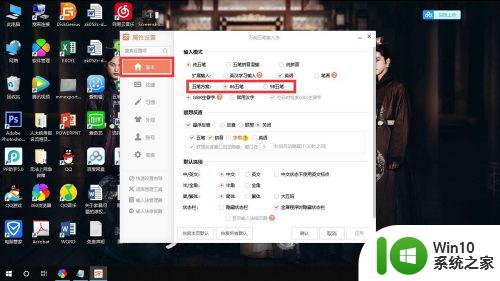
3.打出的编码也是一致的,没有问题。
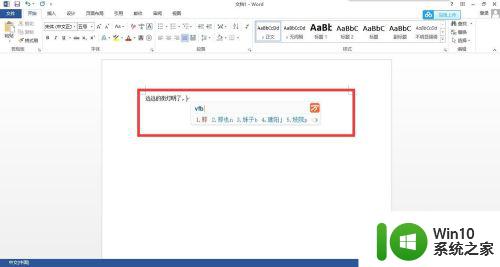
4.我们再切换到98看看,好了,现在出来的编码是98的。
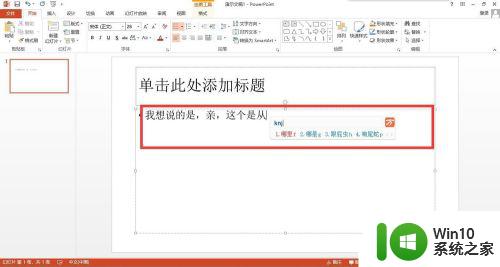
5.如果你在设置中没有找到”方案“选项,还有一个办法。在搜索栏中输入”方案“,就可以直接跳转到该页面。方便快捷。
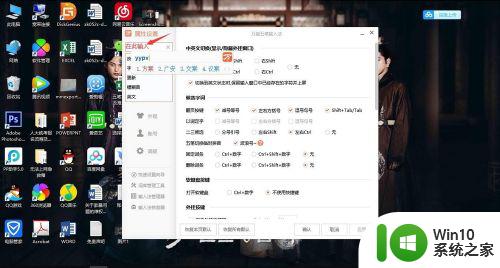
6.看到没,直接就能够看见了,还比第一个更快。
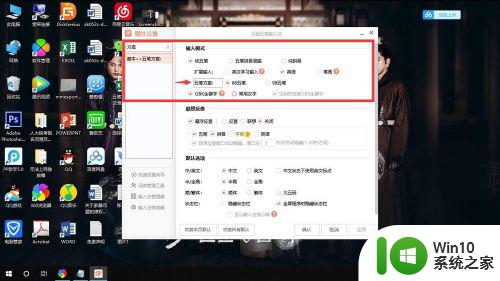
7.总结:1.调出“设置”属性。
2.找到“基本”菜单。
3.切换输入方案。
4.如没有找到,在搜索栏中输入“方案”进行查找即可。

以上是万能输入法如何切换五笔的全部内容,如果您遇到这种情况,可以根据本文所述的方法来解决。希望这对您有所帮助!
万能输入法怎么切换五笔 如何在万能五笔输入法中切换输入方案相关教程
- 笔记本电脑如何切换输入法 笔记本电脑输入法切换方法
- 笔记本电脑切换输入法的方法 笔记本输入法怎么切换
- 电脑上怎么添加五笔输入法 如何下载五笔输入法到电脑
- 五笔输入法简繁体转换 五笔打字繁体字转简体字方法
- 小艺输入法和百度输入法怎么切换 华为小艺输入法和百度输入法如何切换
- 如何切换日语输入法 日语输入法切换方法
- win8恢复ctrl shift键输入法切换 win8怎么设置shift键切换输入法
- xp输入法不能切换的解决方法 XP输入法切换键失效怎么办
- 输入法调不出中文 输入法无法切换中文怎么办
- mac输入法如何设置切换快捷键 如何在mac os中自定义输入法切换快捷键
- 搜狗输入法繁体字切换教程 如何在搜狗输入法中切换繁体中文显示
- 电脑添加五笔输入法的操作步骤 如何在电脑上添加五笔输入法
- U盘装机提示Error 15:File Not Found怎么解决 U盘装机Error 15怎么解决
- 无线网络手机能连上电脑连不上怎么办 无线网络手机连接电脑失败怎么解决
- 酷我音乐电脑版怎么取消边听歌变缓存 酷我音乐电脑版取消边听歌功能步骤
- 设置电脑ip提示出现了一个意外怎么解决 电脑IP设置出现意外怎么办
电脑教程推荐
- 1 w8系统运行程序提示msg:xxxx.exe–无法找到入口的解决方法 w8系统无法找到入口程序解决方法
- 2 雷电模拟器游戏中心打不开一直加载中怎么解决 雷电模拟器游戏中心无法打开怎么办
- 3 如何使用disk genius调整分区大小c盘 Disk Genius如何调整C盘分区大小
- 4 清除xp系统操作记录保护隐私安全的方法 如何清除Windows XP系统中的操作记录以保护隐私安全
- 5 u盘需要提供管理员权限才能复制到文件夹怎么办 u盘复制文件夹需要管理员权限
- 6 华硕P8H61-M PLUS主板bios设置u盘启动的步骤图解 华硕P8H61-M PLUS主板bios设置u盘启动方法步骤图解
- 7 无法打开这个应用请与你的系统管理员联系怎么办 应用打不开怎么处理
- 8 华擎主板设置bios的方法 华擎主板bios设置教程
- 9 笔记本无法正常启动您的电脑oxc0000001修复方法 笔记本电脑启动错误oxc0000001解决方法
- 10 U盘盘符不显示时打开U盘的技巧 U盘插入电脑后没反应怎么办
win10系统推荐
- 1 电脑公司ghost win10 64位专业免激活版v2023.12
- 2 番茄家园ghost win10 32位旗舰破解版v2023.12
- 3 索尼笔记本ghost win10 64位原版正式版v2023.12
- 4 系统之家ghost win10 64位u盘家庭版v2023.12
- 5 电脑公司ghost win10 64位官方破解版v2023.12
- 6 系统之家windows10 64位原版安装版v2023.12
- 7 深度技术ghost win10 64位极速稳定版v2023.12
- 8 雨林木风ghost win10 64位专业旗舰版v2023.12
- 9 电脑公司ghost win10 32位正式装机版v2023.12
- 10 系统之家ghost win10 64位专业版原版下载v2023.12